С инструменти за създаване на видео можем да генерираме впечатляващо съдържание в най-кратки срокове. Този учебник ще ви покаже как да създавате креативни ИИ видеа с различни програми като CapCut, Pika и Shotcut. Ще преминем през процеса на разработка на проекта, редакцията и обработката на видеата, стъпка по стъпка. Все едно дали сте начинаещи в областта на видеоредакцията или вече имате опит, този урок е за вас.
Най-важните изводи
- Можете бързо и ефективно да създадете видеа с помощта на ИИ инструментите.
- CapCut и Shotcut са потребителски приятни видео редактори.
- Използването на скриптове и текст-към-глас може да подобри качеството на вашите видеа.
Стъпка по стъпка упътване
Разработване на идеята и създаване на клипове
Първо трябва да си измислите малка история, която искате да разкажете във вашия видеоклип. Например, можете да измислите история за астронавта, който изследва Луната. Важно е да имате ясно представяне за това, което искате да покажете. В този случай, започваме с няколко кратки клипове, които се развиват на Луната или Марс.
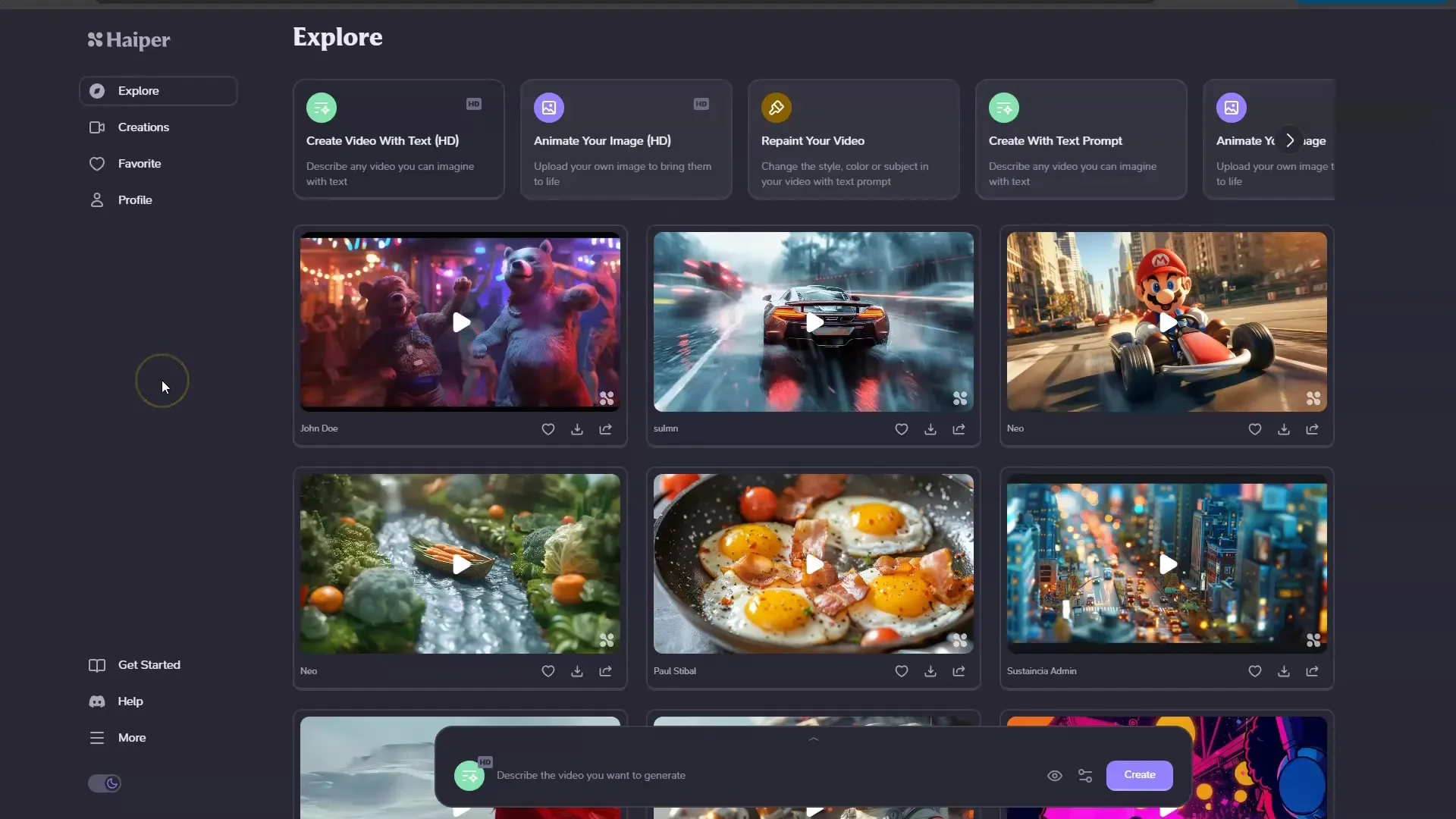
Импортиране на клипове във видео редактора
След като сте създали клиповете си, следващата стъпка е да ги импортирате в програма за видео обработка. В този урок използваме Shortcut. Можете да създадете нов проект и да го наречете „Проект X“. Във визуалния интерфейс на Shortcut претеглете вашите клипове с метода Drag & Drop в плейлистата.
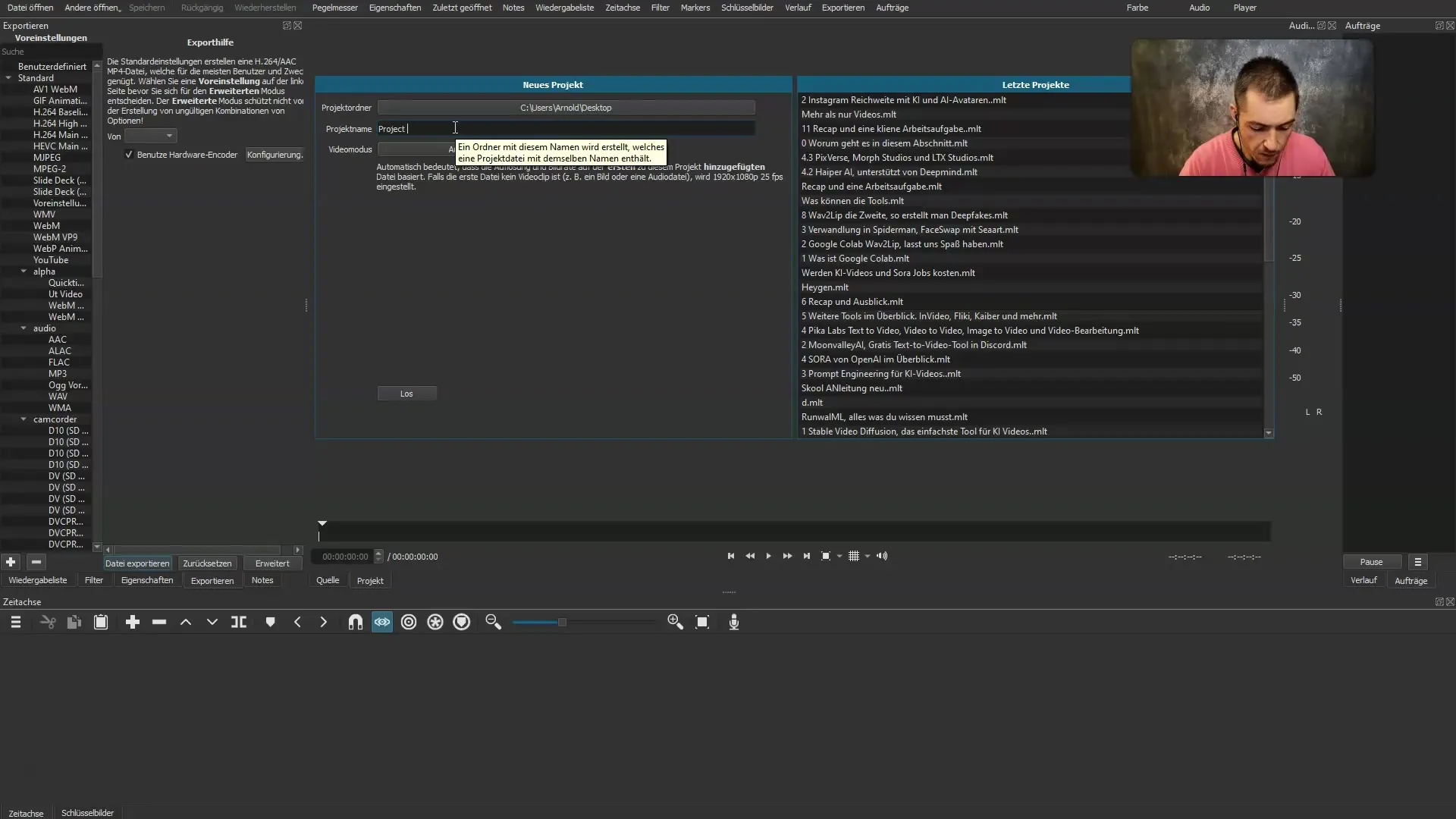
Ако не познавате Shortcut или не искате да го използвате, има много алтернативи като CapCut, който също е много подходящ. CapCut е достъпен както като уеб приложение, така и локално и предлага много функционалности, които ще ви помогнат при редактирането на видеата ви.
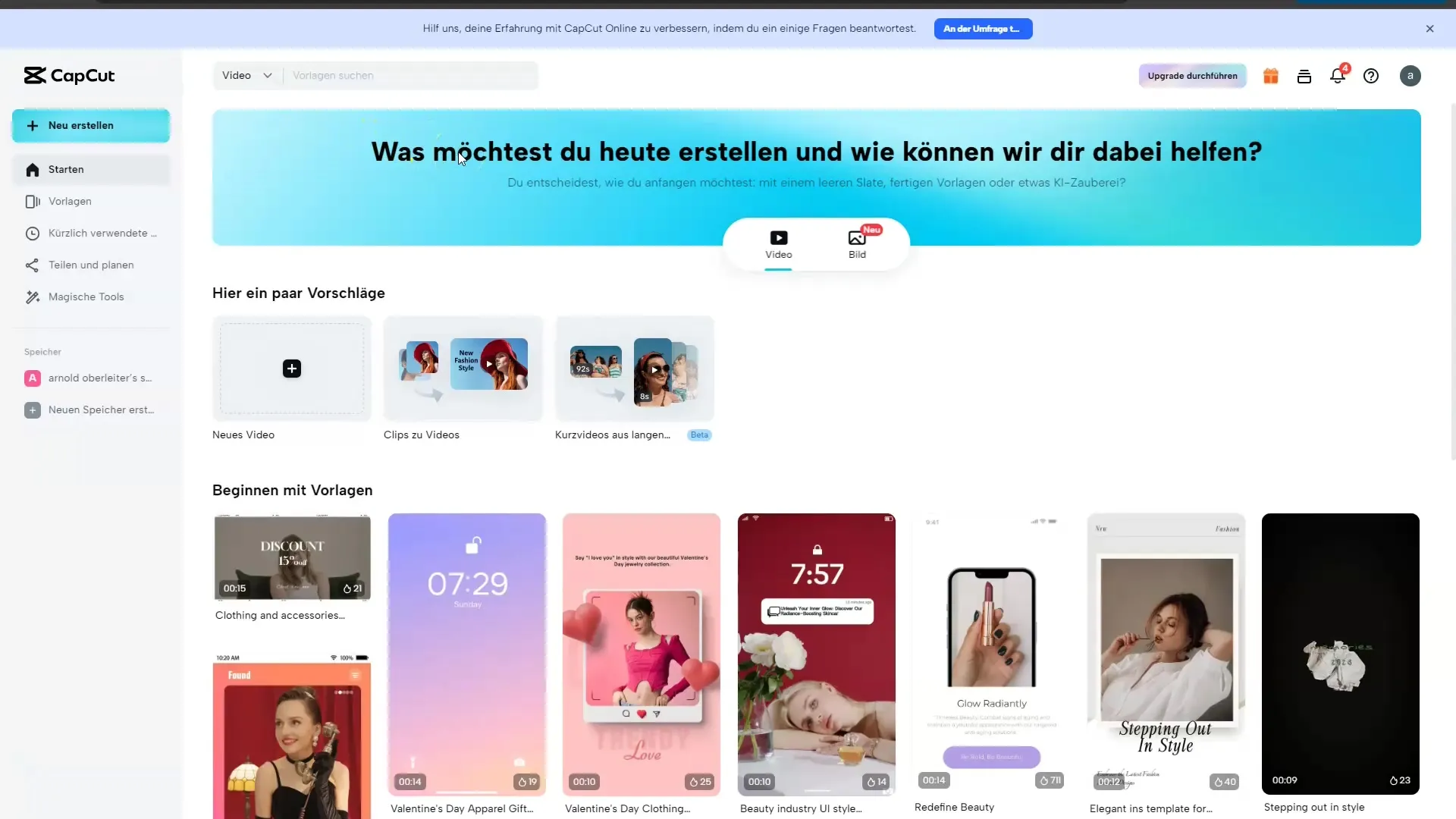
Организиране и редактиране на сцените
Сега започваме с обработката на клиповете. Претеглете първия клип във времевата линия. Това може да бъде клипът на нашия малък астронавт, който седи на космически кораб. Можете да промените размера на клиповете, за да се вписват добре един в друг.
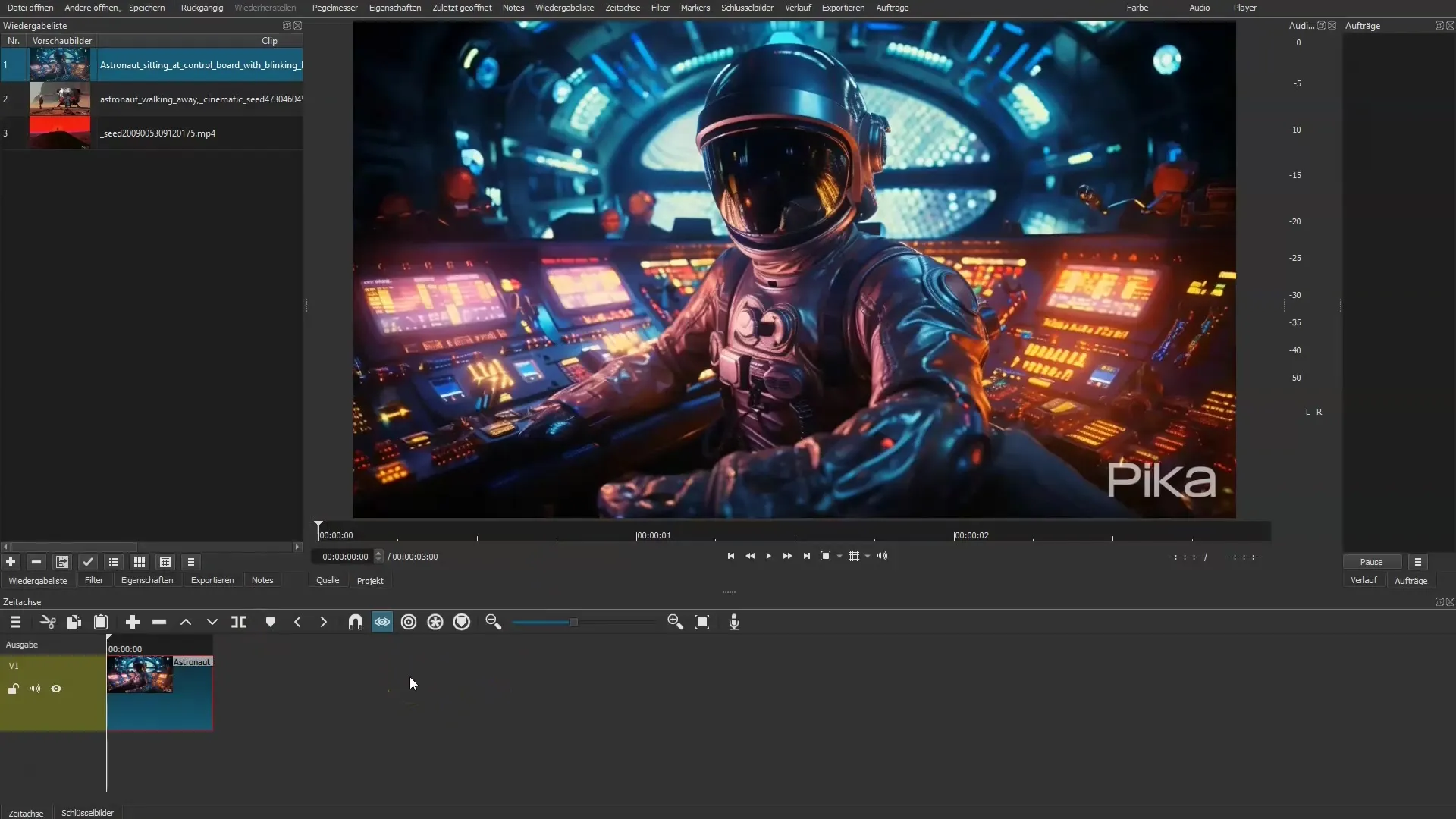
След това можете да определите реда на сцените. Например, след като астронавтът излезе от космическия кораб, можем да покажем клип, в който гледа към Марс отдалеч. Важно е преходите да бъдат плавни, за да се осигури гладко гледане на видеото.
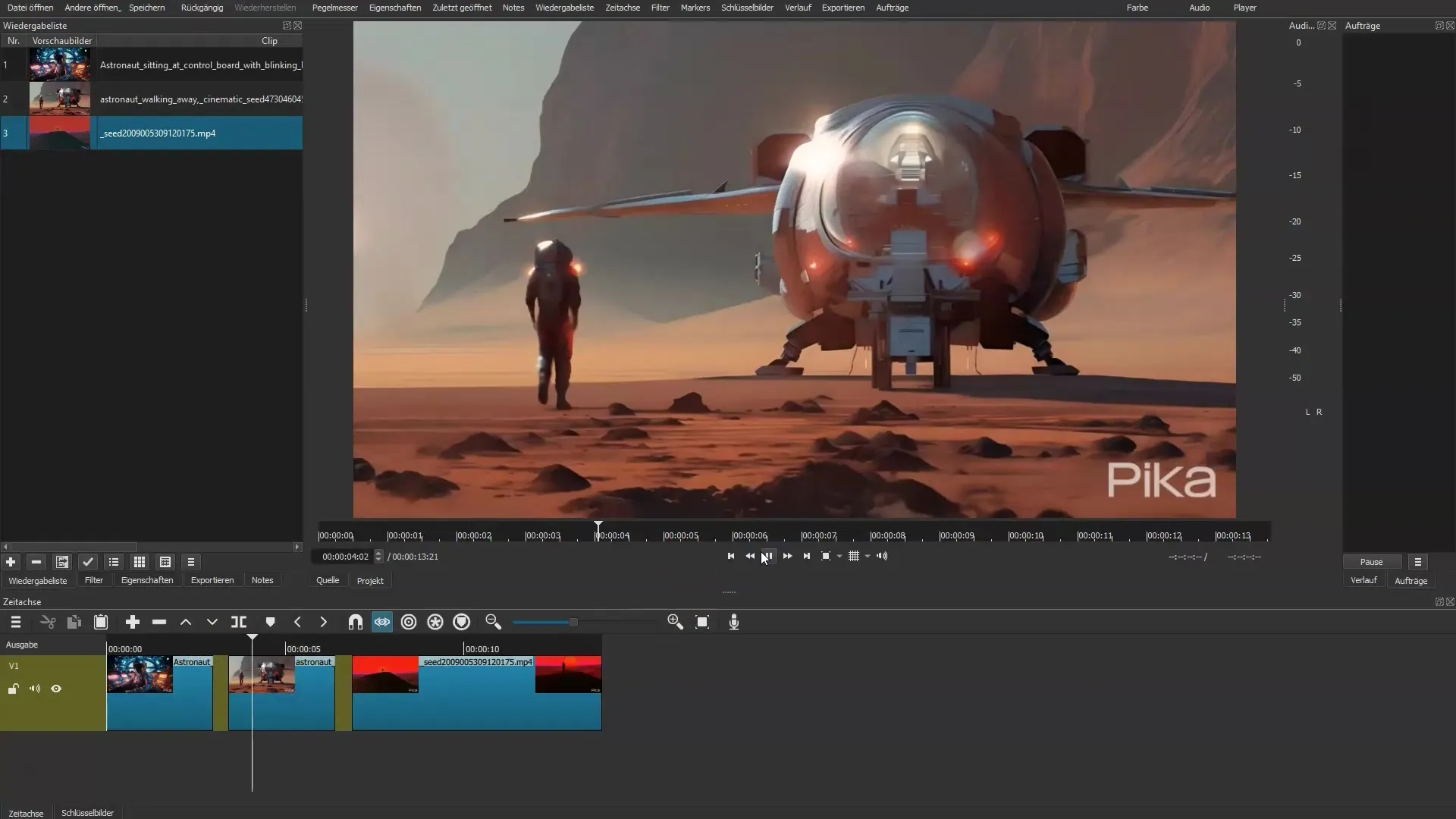
Добавяне на текст и музика
За да направите видеото си още по-привлекателно, можете да добавите текст. Това може да бъде направено в програми като El Labs или директно в Shortcut. Измислете кратък текст, който да придружава съответната сцена и да предостави допълнителна информация на зрителите.
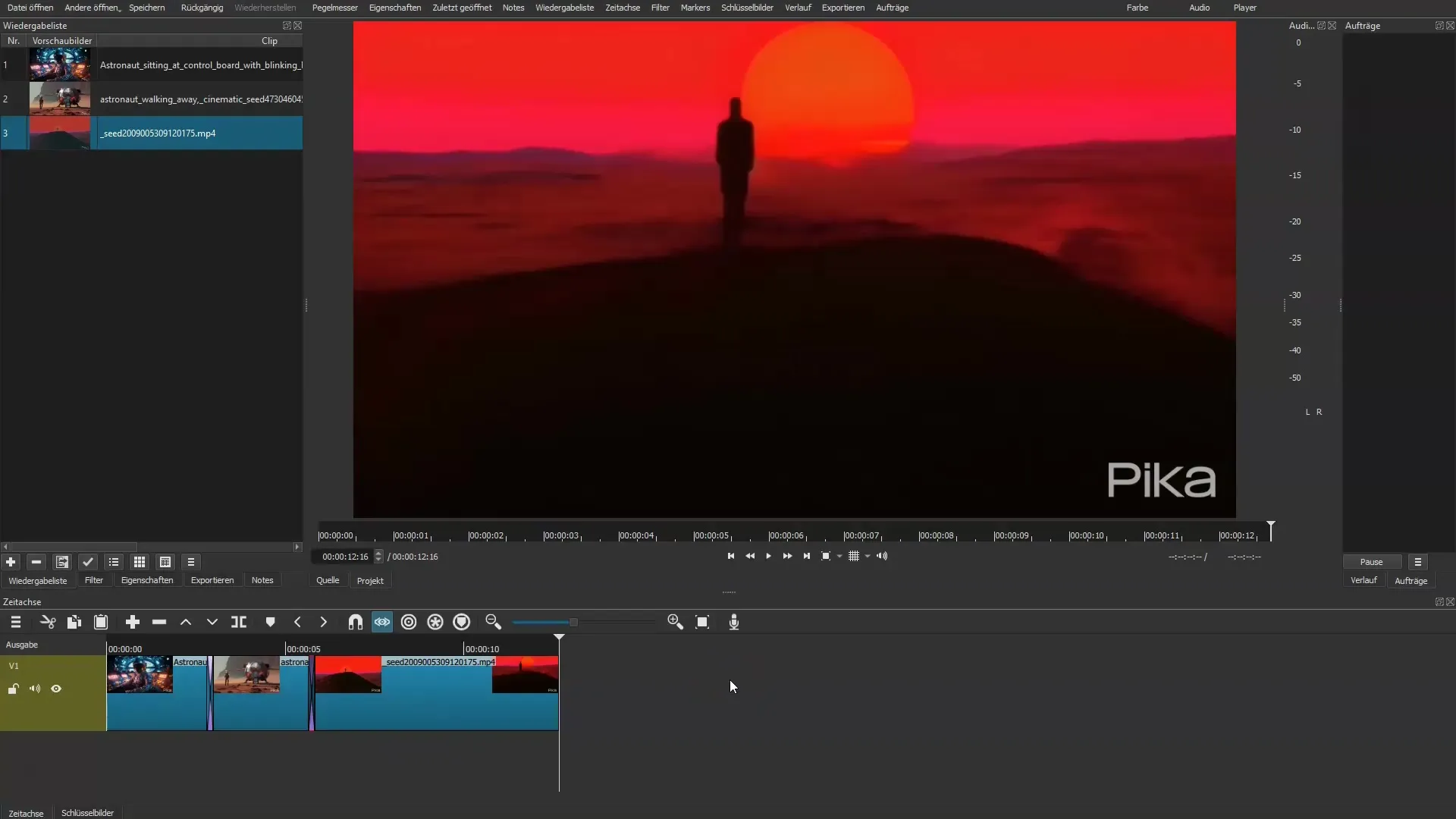
Допълнително е препоръчително да вмъкнете фонова музика. Можете да използвате YouTube Audio Library, за да намерите музика без лиценз, която да използвате. Музиката може да придаде на вашето видео повече емоция и дълбочина.
Текст-към-глас за по-добро разказване
Страхотен начин да придадете живот на вашето видео е чрез използване на текст-към-глас. Можете да въведете кратък текст, който обобщава вашата история, в приложение за текст-към-глас като 11 Labs. Изберете подходящ озвучител и се уверете, че гласът се вписва добре със съдържанието ви.
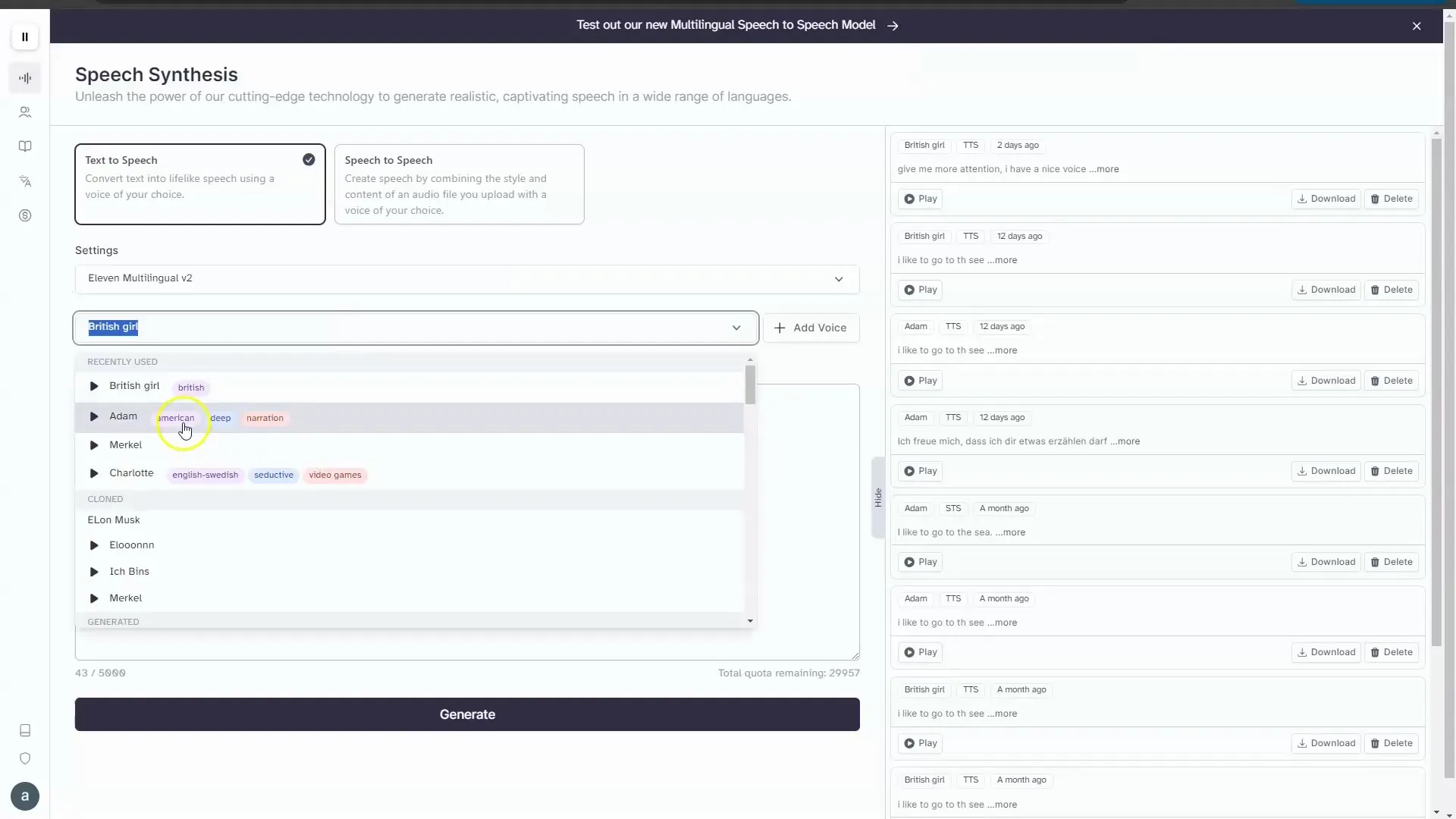
След като въведете вашия текст в приложението, обърнете внимание да включите паузи, за да направите прослушването по-приятно. След като текстът бъде преработен в аудио запис, можете също да го интегрирате във вашата видео обработка.
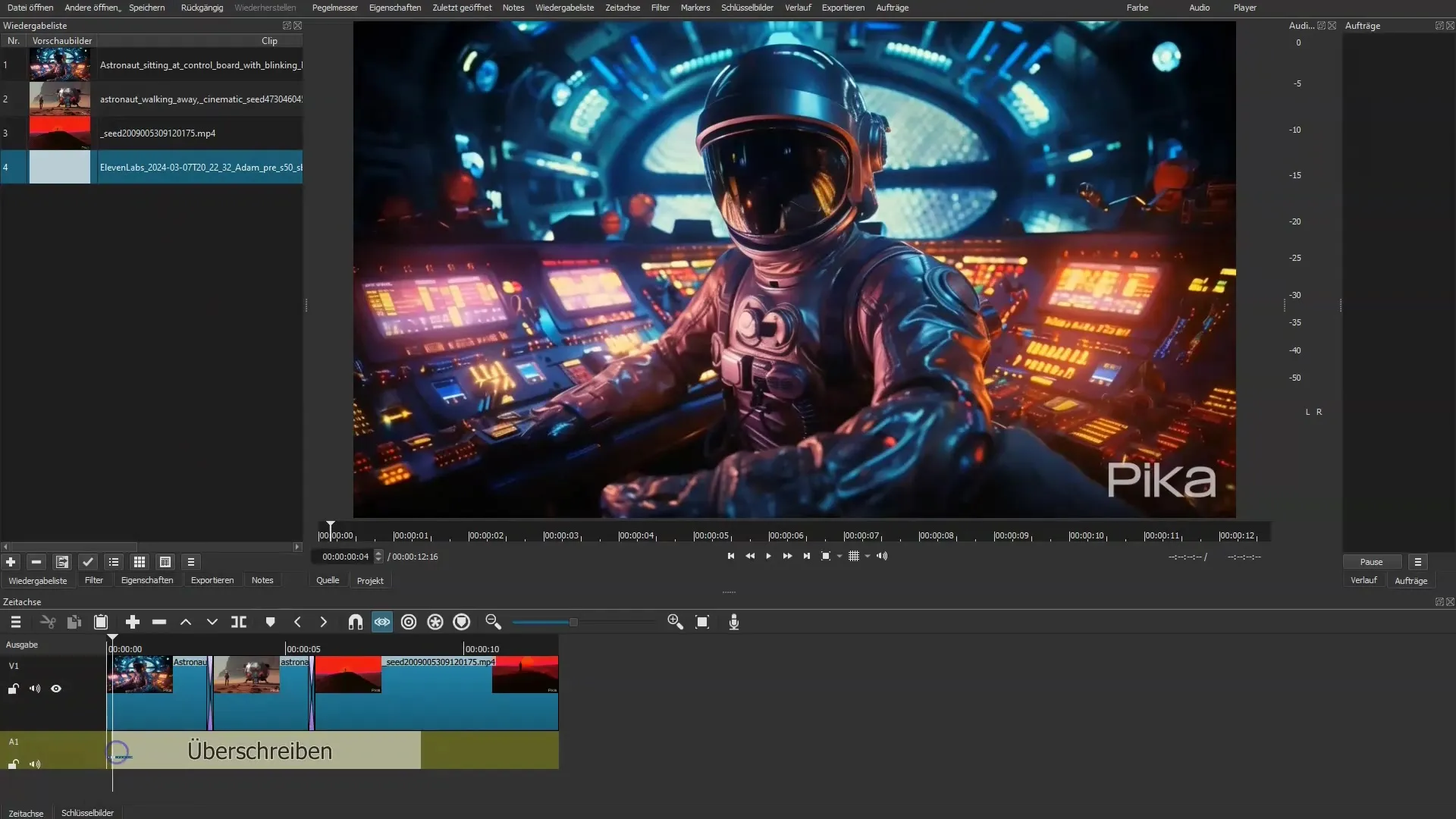
Завършек и експорт
Преди окончателния експорт на видеоклипа си трябва да го прегледате отново и да се уверите, че всичко се вписва добре. Отрежете евентуално ненужни части и настройте силата на звука на музиката и гласа. Когато видеото изглежда добре и се чува добре, е време да го експортирате.
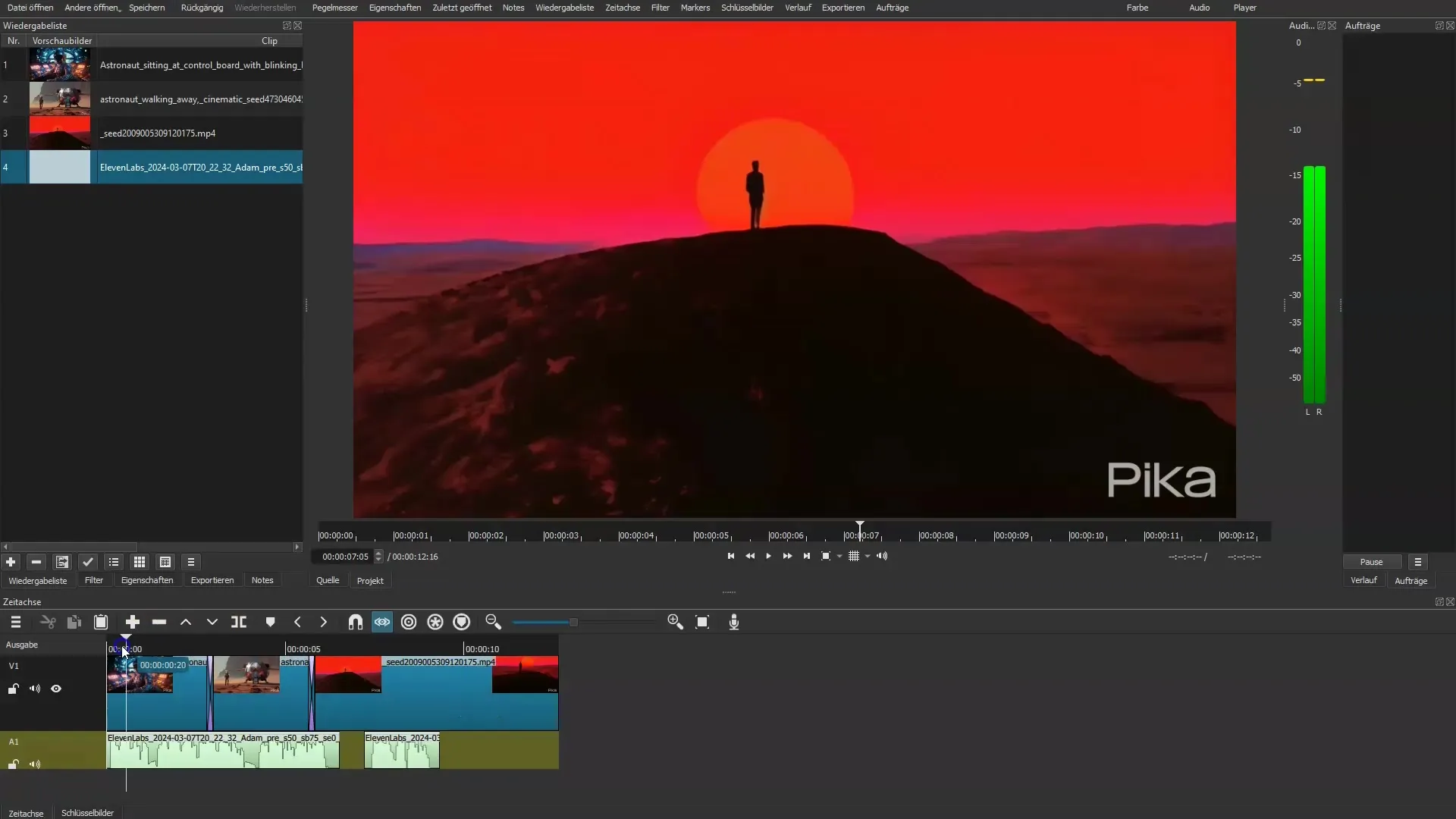
Уверете се, че настройките за експорт отговарят на вашите изисквания и видеото ви се записва в най-доброто качество.
Публикуване и разпространение
След като видеото ви е готово, можете да го качите във видео платформи като YouTube. Възползвайте се от възможността да взаимодействате с вашата целева аудитория и да получите обратна връзка. Запомнете, че качеството на видеата, които произвеждате, може да стане по-добро с времето, ако упражнявате и експериментирате повече.
Резюме
В този наръчник научихте как да създадете КИ видеоклипове, като разработите история, импортирате клипове, ги редактирате и ги обогатите с текст и музика. С използването на текст-към-говор можете да направите видеото си още по-интересно. Експериментирайте с тези инструменти, за да подобрите уменията си във видеопроизводството.
Често задавани въпроси
Как да започна с редактирането на видеоклипове?Започнете с прости клипове и експериментални истории. Използвайте програми като CapCut или Shortcut.
Мога ли да използвам CapCut и на мобилно устройство?Да, CapCut е наличен както за настолните компютри, така и за мобилни устройства.
Как да намеря музика за моите видеоклипове?Използвайте библиотеката с аудио на YouTube за лицензирана музика, която може да използвате безплатно.
Са ли тези инструменти безплатни?И CapCut, и Shotcut предлагат безплатни версии, които можете да използвате.
Как мога да използвам текст-към-говор?Използвайте приложения като 11 Labs, за да превърнете текст в реч и да го добавите във вашето видео.


